Tämän päivän kirjoituksessa käsitellään Windowsin 'sammutuskomentoja' ja selitetään seuraava sisältö:
- Kuinka käynnistää välitön sammutus?
- Kuinka pakottaa järjestelmän sammutus Windowsissa?
- Kuinka sammuttaa etäjärjestelmä käyttämällä CMD:tä Windowsissa?
- Kuinka ajoittaa sammutus Windowsissa?
- Kuinka peruuttaa ajoitettu sammutus?
Kuinka käynnistää välitön sammutus?
' sammuttaa '-komentoa voidaan käyttää '' /s ” -merkki sammuttaaksesi Windows-järjestelmän välittömästi. Voit tehdä tämän avaamalla 'Command Prompt' painamalla 'Windows'-näppäintä, kirjoittamalla 'CMD' ja käynnistämällä 'Suorita järjestelmänvalvojana:
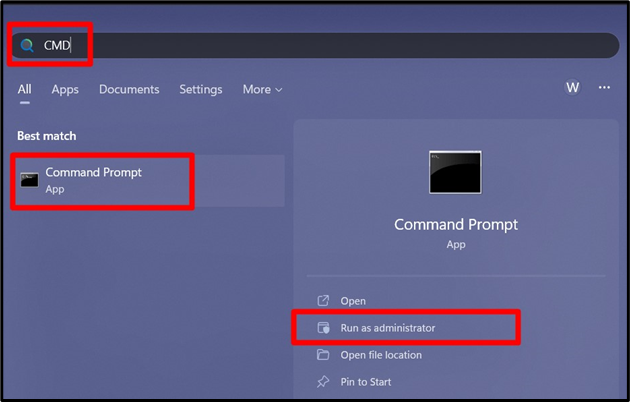
Käytä nyt seuraavaa komentoa, joka johtaa nykyisen järjestelmän välittömään sammuttamiseen:
sammuttaa / s
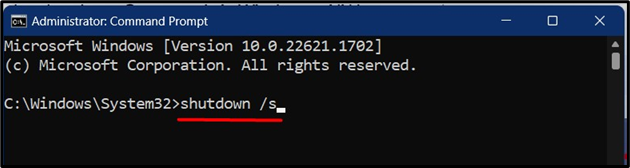
Heti ' sammutus /s ' -komento suoritetaan, seuraava varoitusikkuna tulee näkyviin, mikä tarkoittaa, että 10 sekunnin kuluttua järjestelmä sammuu:
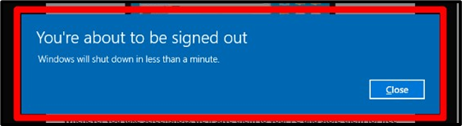
Kuinka pakottaa järjestelmän sammutus Windowsissa?
Jos sovellukset/ohjelmistot/palvelut estävät sammutuksen, voit käyttää ' /f ” -merkki pakottaa ne sulkeutumaan, mikä laukaisee sammutuksen. Käytä seuraavaa komentoa pakottaaksesi järjestelmän sammuttamiseen:
sammuttaa / s / f 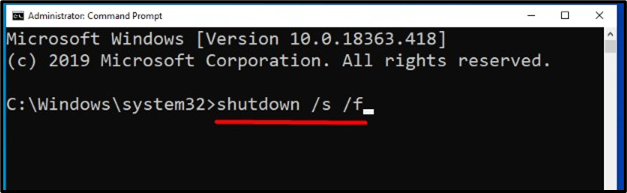
Kun se on suoritettu, 15 sekunnin kuluttua järjestelmä sammuu väkisin:
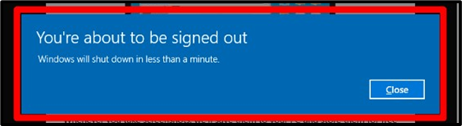
Kuinka sammuttaa etäjärjestelmä CMD: n avulla Windowsissa?
Kohteeseen ' sammuttaa etäjärjestelmän ' verkossa, käytä ' /m ”-merkkiä, jota seuraa etäjärjestelmän nimi. Voit myös lähettää viestin käyttäjille ennen sammuttamista käyttämällä ' /c ” -lippu ja viesti. Yhdistämällä molemmat liput, käytä seuraavaa komentoa sammuttaaksesi 'DESKTOP-LBSE5AD'-nimisen etäjärjestelmän:
sammuttaa / m \\DESKTOP-LBSE5AD / s / c 'Joku viesti' 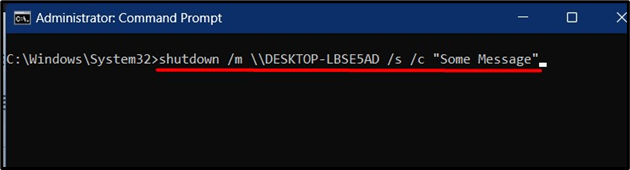
Kuinka ajoittaa sammutus Windowsissa?
Microsoft lisäsi ' sammutuskomento ' parametreilla ' ajoita järjestelmän sammutus ”. Tästä voi olla hyötyä, kun haluat sammuttaa järjestelmän tiettyyn aikaan, esimerkiksi kun lähdet toimistosta tai ennen nukkumaanmenoa. Tehdäksesi tämän sinun on määritettävä ajoitettu aika (sekunteina):
sammuttaa / s / t { aika sisään sekuntia }Yllä olevassa komennossa:
- ' /s ” parametri määrittää järjestelmän sammutuksen.
- ' /t ” parametri tarkoittaa aikaa sekunteina sammutukseen asti.
Jos esimerkiksi haluat ajastaa sammutuksen '10 minuutiksi (600 sekunniksi)', käytä seuraavaa komentoa:
sammuttaa / s / t 600 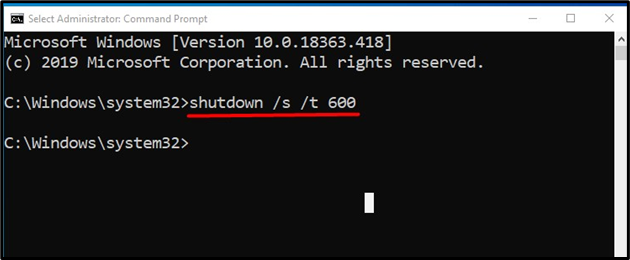
Kun komento on annettu, näyttöön tulee viesti, joka vahvistaa ajoitetun sammutusajan:
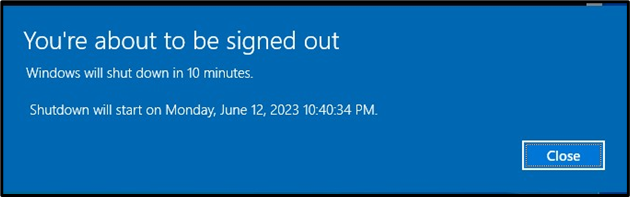
Kuinka peruuttaa ajoitettu sammutus?
Kohteeseen ' peruuttaa ajoitettu sammutus ', joka aloitettiin käyttämällä ' sammuttaa 'komento, ' /a ' -lippua käytetään tällä tavalla:
sammuttaa / a 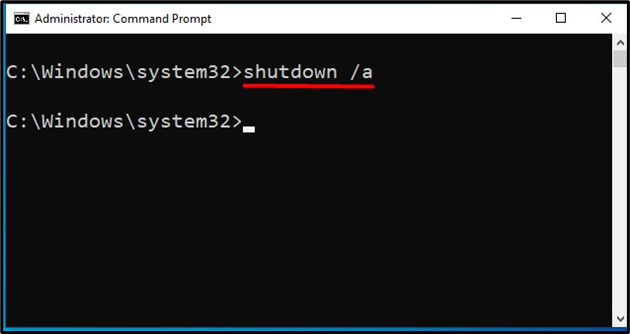
Näet 'Windows-ilmoituskeskuksessa' ponnahdusikkunan, joka tarkoittaa, että 'Logoff is canceled':
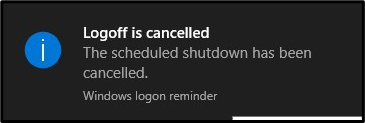
Johtopäätös
Microsoft lisäsi ' sammuttaa ” -komento Windowsissa, jota käytetään erityisesti järjestelmän sammuttamiseen, olipa se sitten paikallinen tai etäkäyttöinen. Liput, kuten ' /t ”, voidaan määrittää, joka osoittaa ajan ennen järjestelmän sammuttamista, joka voidaan myös peruuttaa käyttämällä ' /a ”lippu. 'Etäjärjestelmän sammuttamiseksi' /m ' -lippua käytetään, kun taas ' /c ” -lippua käytetään lähettämään varoitusviesti etäkäyttäjille heidän järjestelmän sammumisesta. Tässä oppaassa selitettiin Windowsin 'sammutuskomennot'.